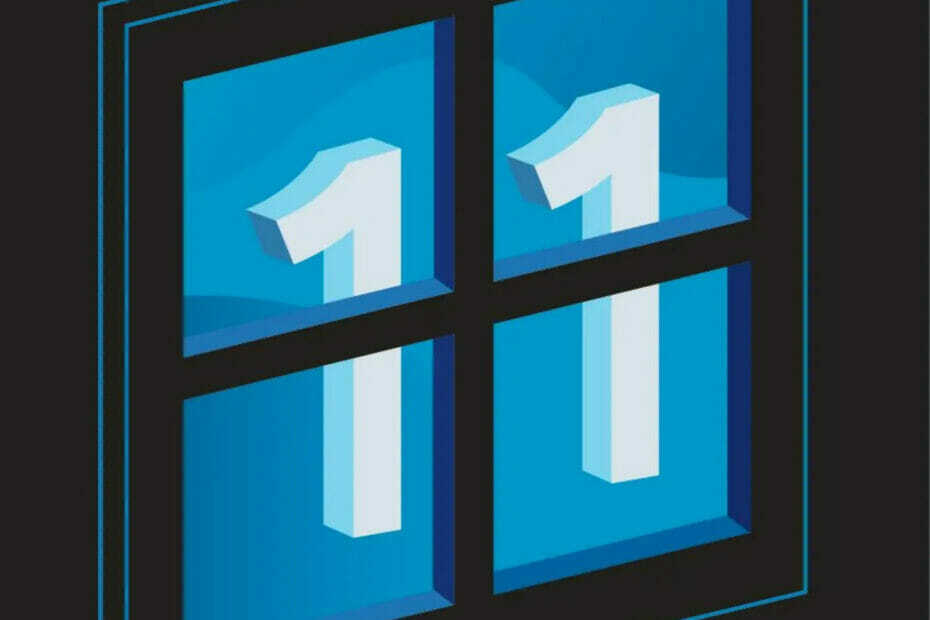- L'errore NET HELPMSG 2182 è una diretta conseguenza di un problema irrisolto con il servizio BITS.
- Controlla lo stato del servizio di trasferimento intelligente i bakgrunden o utilizza lo strumento di risoluzione dei problemi dedicato.
- Includiamo anche uno strumento che eseguirà automaticamente i controlli per te, quindi assicurati di provarlo.

XINSTALLERA GENOM ATT KLICKA PÅ LADDA FILEN
SPONSORIZZATO
- Ladda ner och installera Fortect sul tuo PC.
- Apri lo strumento e Avvia la scansione.
- Klicka här Ripara e correggi gli errori in pochi minuti.
- Fino ad ora, ben 0 utenti hanno già scaricato Fortect questo mese.
L’errore NET HELPMSG 2182 är verifica per alcuni utileti durante il tentativo di aggionare Windows 10 or installare new app MS Store.
Il messaggio di errore completo indica Problema con il servizio BITS: il servizio richiesto è già stato avviato. Systemet. Förvaltning. Automatisering. RemoteException Övrig information finns tillgänglig digitalt NET HELPMSG 2182. Systemet. Förvaltning. Automatisering. RemoteException
Kom med ett intuirt meddelande om fel, fråga om problem med ensamstående BITS (Background Intelligent Transfer Service) för att hjälpa till att ladda ner degli aggiornamenti dai server Microsoft.
Naturalmente, una delle prime cose da fare è verificare lo stato del Servizio trasferimento intelligente i bakgrunden.
- Per fare ciò, digita semplicemente tjänster.msc nell’area di ricerca e apri l’app Servizi.
- Individua il servizio BITS e assicurati che il tipo di avvio sia impostato su Manuale.

- Inoltre, controlla la colonna Stato e riavvia o avviala se dovesse essere interrotta.
Gli utenti non possono ottenere app o aggiornamenti di Windows quando si verifica l’errore NET HELPMSG 2182. system.hantering.automation.fjärrundantag. Se riscontri questo problema, assicurati di utilizzare le nostre soluzioni elencate qui di seguito.
Kommer du att korrigera felet NET HELPMSG 2182 i Windows 10?
1. Eseguire lo strumento di risoluzione dei problem med Windows Update
- Premi il tasto Windows + la scorciatoia da tastiera S per april Impostazioni.
- Seleziona Aggiornamento e sicurezza.

- Ora puoi fare clic su Risoluzione dei problemi dal riquadro di sinistra.

- Välj Windows Update och klicka här Esegui lo strumento di risoluzione dei problemi per avviarlo.
- Adesso puoi consultare lo strumento di risoluzione dei problema di Windows Update per potenziali correzioni.
Innanzitutto, ti mostreremo come utilizzare lo strumento di risoluzione dei problemi di Windows Update, che può risolvere numerosi problemi di aggiornamento. Questo è uno strumento di risoluzione dei problemi integrato di Windows che può aiutarti a risolvere numerosi problemi.
2. Eseguire lo strumento di risoluzione dei problemi BITS
- Per aprire lo strumento di risoluzione dei problemi BITS, premi la scorciatoia da tastiera Windows +R.
- Accedere en Pannello di controllo nella casella Apri e selezionare l’opzione OK.

- Fare clic su Risoluzione dei problemi per aprire l’applet del Pannello di controllo mostrata direttamente sotto.

- Pris klicka här Visualisera tutto a sinistra della finestra per aprire l’elenco degli strumenti per la risoluzione dei problemi.

- Successivamente, fai clic su Servizio trasferimento intelligente in background per aprire lo strumento di risoluzione dei problemi.

- Klicka här Avanzate per selezionare l’opzione Applica riparazioni automaticamente, quindi premere il pulsante Avanti.
Lo strumento di risoluzione dei problemi del servizio di trasferimento intelligente i bakgrunden può risolvere i problemi BITS, che è ciò che alcuni utenti devono fare per risolvere l’errore NET HELPMSG 2182.
3. Använd en programvara för riparazione del system
Anche se puoi semper riparare il tuo sistema manualmente seguendo guide dettagliate sull’argomento, avere a disposizione un buon software di riparazione del PC come Fortect può semplificare notevolmente l’intero processo.
Inoltre, può impedire al tuo PC di incontrare altri problemi liknande i framtiden.
➡️ Ladda ner Fortect
4. Se till att skanna en kontrollfil i systemet
- Digita cmd nella barra di ricerca di Windows.
- Selezionare l'opzione Prompt dei comandi (amministratore) per avviare una finestra del prompt con privilegi elevati.

- Prima di avviare la scansione SFC, immetti il seguente comando nel prompt dei comandi e premi Invio per correggere i danneggiamenti dell’immagine di Windows 10.
DISM /Online /Cleanup-Image /RestoreHealth - Immetere sfc /scannow e premere Invio per eseguire la scansione del Controllo file di sistema, che potrebbe richiedere circa mezz’ora o più.

- Riavvia il desktop eller laptop se la scansione SFC ripara i file di system.
Scansioni del Controllo-filen för systempossono correggere errori BITS e fil i systemet bildaggiati. È un altro ottimo strumento di risoluzione dei problemi integrato di Windows che puoi utilizzare per vari problemi.
5. Riavviare il processen för Windows Update
- Klicka på pulserande Windows och digital cmd nella barra di ricerca di Windows.
- Fai clic sul pulsante destro sulla voce Prompt dei Comandi e seleziona Esegui come Amministratore.

3. Digita le seguenti combinazioni di comandi (e premi Invio dopo ciascuno di essi) per disattivare gli aggiornamenti di Windows:

4. Successivamente digita il comando qui sotto e premi Invio. Questo comando rinominerà SofwareDistribution kommer SoftwareDistribuition.old.

5. Ora inserisci il seguente comando e premi Invio:


6. Per riavviare Windows Update, inserisci i comandi qui sotto separatamente e premi Invio dopo ciascuno di essi:

Riavviare Windows Update potrebbe risolvere l’errore NET HELPMSG 2182. Per fare ciò segui i passaggi che ti abbiamo illustrato qui sopra attentamente.
6. Reimposta la cache i Microsoft Store
- Inserisci il prompt dei comandi nella casella di ricerca för Windows 10.
- Fare clic con il pulsante destro del mouse su prompt dei comandi per selezionare l'opzione del menu contestuale Esegui kommer till förvaltningen.

- Ora immetti wsreset.exe nella finestra del prompt dei comandi e premi il pulsante Invio.

- Riavvia Windows dopo aver svuotato la cache i MS Store.
Questa risoluzione è più specifica per gli utenti che devono correggere l’errore NET HELPMSG 2182 per MS Store. Esci da MS Store prima di svuotare la cache.
Le risoluzioni che ti abbiamo proposto hanno corretto l’errore NET HELPMSG 2182 per alcuni utenti. Dovrebbero essere le soluzioni più comuni per risolvere il problema.
Se hai altri suggerimenti che dovremmo includere in questo articolo, lascia un commento qui sotto.